Последнее обновление: 19 апреля 2023 г. Рея Кабалида В наших телефонах Android есть множество полезных функций, которые нам нравится использовать, и они нам очень помогают, если у нас есть что-то важное. Одна из самых полезных функций — возможность разместить password на наших устройствах, чтобы защитить наши файлы от посторонних.
Но бывают случаи, когда наличие пароля на наших телефонах кажется неприятным, и мы хотим его удалить. Иногда после установки надежного пароля мы часто забыл комбинацию и оказались заблокированными на наших телефонах. Это худшее, что могло случиться. Кто-то мог сказать вам, что Сброс всех настроек может помочь вам удалить пароль на вашем телефоне Android.
Да, сброс к заводским настройкам может помочь, но в этом конкретном решении есть уловка. Выполнение сброса к заводским настройкам может вернуть наши телефоны в по умолчанию и удалить все файлы и дата, и, конечно же, мы этого не хотим. По этой причине мы собрали различные решения, которые помогут вам безопасно удалите свой пароль Android без сброса к заводским настройкам.
Делай Так Если Забыл Пароль от Экрана Блокировки
Навигация:
- Часть 1: Как отключить пароль на телефоне Android
- Часть 2: Как удалить пароль Android без сброса настроек
- Часть 3: Легко разблокируйте телефон Android с помощью 4uKey
- Часть 4: Заключительные мысли и часто задаваемые вопросы
Как отключить пароль на телефоне Android
Если вы все еще помните свой пароль Android и просто хотите запрещать пароль на вашем устройстве, вы можете легко удалить это в настройках вашего телефона.
- Перейдите на Настройки и нажмите Безопасность или пароль , в зависимости от того, что указано на вашем устройстве.
- Выберите Пароль блокировки экрана и введите свой PIN-код .
- Нажмите Отключить пароль и нажмите Отключить .
- Теперь ваш пароль успешно удален.
Внимание : Помните, что без блокировки экрана ваши учетные записи и личные файлы уязвимый и может быть доступ к незнакомцам.
Как удалить пароль Android без сброса настроек
Возвращение нашего телефона к настройкам по умолчанию — это такая проблема, поэтому, насколько это возможно, мы хотим пропустить ту часть, где мы должны использовать сброс настроек к заводским настройкам, чтобы разблокировать наши телефоны.
Что ж, вы только что нашли нужную страницу, чтобы ответить на все ваши вопросы. Вот некоторые решения что вы можете попробовать разблокировать и удалите пароли с ваших любимых телефонов Android.
Способ доставки 1 : Разблокировать устройство с помощью учетной записи Google
Если ваше устройство Android заблокировано, один из быстрых способов вернуть вас обратно — это использовать Аккаунт Google. Обратите внимание, что этот метод будет работать, только если у вас есть активная учетная запись Google авторизовался на устройстве.

- Введите неправильный PIN-код несколько раз, пока не Забыли пароль появится опция, затем просто нажмите на нее.
- Введите адрес электронной почты и пароль учетной записи Google, используемой на целевом устройстве.
- После этого ваше устройство должно быть разблокировано.
Способ доставки 2 : Разблокировка с помощью резервного копирования пароля
Некоторые версии Android (Android 4.4 и более ранние версии) есть функция, позволяющая настроить два пароля, и один будет вашим резервным. Если вы уже настроили эту функцию заранее, вы можете легко разблокировать свое устройство.
- Закодировать неверный пароль несколько раз, пока Резервный пароль появляется кнопка.
- Нажмите на него и введите свой резервный PIN-код or описания .
- После успешного ввода правильного резервного пароля ваш телефон немедленно разблокируется.
Способ доставки 3 : Разблокировать телефон Android с помощью Find My Mobile для устройств Samsung
Если вы Пользователь Samsung, Вы можете дистанционно управлять ваше устройство, если вы потеряете его или забудете пароль экрана блокировки. Но помните, чтобы эта функция работала на вашем устройстве, вам необходимо войдите в систему . Аккаунт Samsung на вашем телефоне и должно иметь стабильное интернет-соединение.

- Перейдите на findmymobile.samsung.com на вашем ПК или ноутбуке.
- Войдите в свою учетную запись Samsung.
- Перейдите в Разблокировать мое устройство вариант и следуйте инструкциям, чтобы разблокировать устройство.
Способ доставки 4 : Разблокировать телефон Android с помощью Google Find My Device
Google также имеет ту же функцию для пользователей, отличных от Samsung: Google Найди мое устройство. Как и в случае с Samsung, для того, чтобы это работало на вашем устройстве, вам необходимо сначала установите эту функцию на вашем телефоне Android.

- Перейдите на www.google.com/android/найти на твоем компьютере.
- Затем войдите в систему, используя Google счету это на вашем телефоне. Если учетная запись используется на нескольких устройствах, выберите устройство, которое вы хотите разблокировать.
- Затем вы увидите опцию «Звонок, блокировка и стирание». Ударил Замка , и введите новый пароль во всплывающем окне.
- На заблокированном телефоне введите новый пароль, и он должен разблокироваться автоматически.
Способ доставки 5 : Разблокировка с помощью ADB (Android Debug Bridge)
Если вы когда-то включили USB отладки на своем телефоне Android вы можете проверить это Азиатский банк развития способ разблокировать телефон Android. ADB или Android Debug Bridge — это универсальный командный инструмент это позволяет вам общаться, используя различные команды, такие как разблокировка экрана блокировки и многое другое. Помните, что этот метод относительно кропотливый.
- Сначала подключите Телефон к компьютеру.
- Откройте окно командной строки в вашем Каталог установки ADB .
- Тип » оболочка adb rm / data / system /gesture.key ”, Затем нажмите Enter .
- Перезагружать ваш телефон, и безопасный экран блокировки исчезнет.
Легко разблокируйте телефон Android с помощью 4uKey
После того, как мы опробовали все вышеперечисленные решения, но ни одно из них не сработало, у нас все еще есть один метод, который наверняка может вывести вас из этой раздражающей ситуации.
echoshare 4uKey для Android это единственная в своем роде программа, которая одновременно надежна и мощна. 4uKey помогает разблокировать и удалить пароль Android всего за одним щелчком мыши. Кроме того, 4uKey может разблокировать все экран типы замков на телефонах и планшетах Android, таких как блокировка экрана паролем, блокировка отпечатков пальцев, блокировка лица, PIN-код и блокировка графического ключа.

Более того, у 4uKey самый большой ассортимент совместимость в магазине. Он работает на большинстве устройств Android, таких как Samsung, Nokia, LG и многих других.
echoshare 4uKey для Android — это простой в использовании что вам не нужно прилагать слишком много усилий и так много потеть, просто разблокируйте свой телефон. Поскольку эта программа предоставляет удобные функции, идеально подходящие для всех типов пользователей.
И так, чего же ты ждешь? Скачайте echoshare 4uKey для Android прямо сейчас!
Разблокируйте свой Android с помощью 4uKey для Android
Шаг 1: Загрузите свою программу на свой компьютер и запустите ее. Затем убедитесь, что ваш телефон Android подключен к компьютеру через USB-шнур .
Шаг 2: В интерфейсе 4uKey выберите Снять блокировку экрана . И на следующем экране нажмите Start чтобы запустить процесс обхода.

Внимание: обратите внимание, что удаление экрана блокировки приведет к полному сбросу данных на вашем устройстве. Это означает, что все сохраненные файлы и данные будут уничтожены. Резервное копирование ваших данных перед продолжением настоятельно рекомендуется.
Затем 4uKey начнет снимать блокировку экрана. Когда процесс завершится, ваш телефон будет разблокирован.
Заключение
Пароли действительно очень помогают, но для некоторых людей они могут быть действительно раздражающими и ненужными, а иногда и вызывать слишком много проблем. Поэтому, если вы находитесь в той же ситуации, что и указано выше, мы надеемся, что эти решения могут вам помочь.
Часто задаваемые вопросы
1 Что такое разблокировка телефонной сети?
Разблокировка телефона, по сути, означает, что вы снимаете с него любые блокировки провайдера, которые не позволяют устройству работать в конкурирующей сети. Разблокировав телефон, вы можете передать его любому провайдеру, работающему в совместимой сети.
2 Как изменить пароль на заблокированном экране?
Вверху нажмите Безопасность. В разделе «Вход в Google» нажмите Пароль. Возможно, вам потребуется войти в систему. Введите новый пароль, затем нажмите «Изменить пароль».
Источник: ru.ios-data-recovery.com
8 способов как убрать пароль при входе в телефон

На смартфонах Android или iOS существует множество вариантов защиты устройства от нежелательного использования. Параметры безопасности обычно требует ввода пароля, графического ключа, pin-кода или биометрических данных владельца устройства для разблокировки телефона. Чтобы снять эти меры предосторожности, выберите свой тип смартфона из списка ниже и следуйте инструкциям.
Как убрать пароль при входе в телефон
Для того, чтобы навсегда убрать пароль при входе в смартфон, нужно зайти в настройки и отключить данный параметр.
На Андроиде
Чтобы отключить экран блокировки на устройствах Android, выполните следующие действия:
- Нажмите «Настройки», затем «Безопасность». Если вы не видите меню безопасности, попытайтесь найти что-то похожее, так как некоторые пункты меню могут отличаться.
- Выберите «Блокировки экрана».
- Далее ввести свой pin-код, пароль или графический ключ.
- Откроется меню с вариантами паролей, вам нужно поставить галочку напротив пункта «Нет».
Автомобильный держатель для телефона

На Xiaomi
В смартфонах Xiaomi разблокировка делается так:
- Нажмите на иконку «Настройки».
- Перейдите в раздел «Блокировка и защита».
- Перейдите в пункт «Блокировка экрана».
- Введете пароли или графический ключ, который установлен в данный момент.
- В открывшемся меню кликните «Отключение блокировки», затем подтвердите данное действие.
Сетевое зарядное устройство COMMO
На Самсунге
Блокировка в телефонах от компании Samsung отключается следующим образом:
- Откройте настройки, и найдите пункт «Мое устройство».
- Перейдите «Экран блокировки».
- Введите защитный код и поставьте параметр «Нет».

Прозрачный чехол COMMO
iOS
Для айфона инструкция следующая:
- Запустите «Настройки» смартфона.
- В меню кликните «Touch ID и пароль».
- Нажмите на параметр «Выключить пароль».
- Система для подтверждения действия попросит ввести действующий пароль. После его ввода, экран блокировки перестанет появляться.
Снимаем блокировку экрана телефона на Андроиде при забытом пароле
Если пароль был забыт, стоит воспользоваться одним из следующих способов.
Подставка для телефона настольная
Способ 1: с помощью службы поддержки Google
Если смартфон привязан к аккаунту Google, разблокировать его можно через службу поддержки. Для этого необходимо зайти в свой профиль через ПК или другое устройство и подробно описать проблему в техподдержку. Как правило, отвечают они достаточно быстро и оперативно помогают снять блокировку.
Что делать, если забыт пароль от Google аккаунта
Пароль можно восстановить, однако для этого к электронной почте должен быть привязан резервный аккаунт. Если такого нет, то можно попытаться восстановить пароль другим способом. Для этого понадобится ввести ответ на секретный вопрос, который вы указывали при регистрации. Также система попросит ввести последний пароль, который вы помните.
Читайте еще: Что такое переадресация вызовов на телефоне: как включить и выключить ее
Если все прошло удачно, то вам предложат изменить пароль от аккаунта на новый. В ином случае появится сообщение, что службе поддержки не удалось удостовериться, что вы являетесь владельцем электронной почты.
Металлический складной держатель — кольцо для телефона
Способ 2: восстановление доступа через почту
Как взломать пароль на Андроиде

В настоящий момент существует множество возможностей защитить своё мобильное устройство от использования его другими людьми. Ведь сейчас смартфон это не только средство связи, а также место хранения огромного количества личной информации, которую пользователь хотел бы оставить втайне от посторонних глаз.
Безопасность телефона и пароли
Безопасность телефона обеспечивают не только классические пароли и ПИН-кода, а также множество других служб в телефоне, в их числе:
- графический ключ;
- сканер отпечатков пальцев;
- FaceID.
Стандартный пароль представляет собой код из установленного пользователем количества знаков. В данном типе защиты могут присутствовать цифры, знаки препинания, служебные символы, а также латинские буквы.
Графический ключ — метод, в котором дисплей смартфона разделяется на несколько точек, а пользователь должен соединить их в правильном порядке, чтобы получить доступ к мобильному аппарату.
Сканер отпечатков пальцев присутствует практически на всех современных телефонах. Пользователь может выбрать любой из своих пальцев и приложить его к специально отведённому для этого месту. При каждом новом приложении мобильное устройство будет разблокировано.
FaceID — новейшая служба защиты смартфон от нежелательных пользователей. Работает данная функция при помощи специальной камеры, которая запоминает черты пользователя и предоставляет ему доступ к телефону, когда он посмотрит на дисплей.
Но, несмотря на всё многообразия служб защиты мобильного устройства, любой из этих способов можно обойти, если знать определённые методы того, как взломать телефон.
На просторе интернета можно найти несколько обучающих видеороликов по взлому экрана блокировки.
Восстановление через Google аккаунт
При нескольких неудачных попытках ввести пароль или графический ключ и получить доступ к устройству, система заблокировать возможность процедуры на несколько минут. При продолжении ввода неправильных данных для входа время блокировки будет увеличиваться в геометрической прогрессии, пока система вовсе не запретить продолжать процесс входа с помощью введения пароля или графический ключа.
После этого пользователю даётся возможность восстановить доступ к своему мобильному устройство. Для восстановления необходимо ввести данные своего аккаунта в системе Google.
Смартфон должен быть подключен к беспроводной Wi-Fi сети или мобильному интернету, иначе восстановление описанным способом будет невозможно.
Пользователю необходимо войти в тот аккаунт, который он создавал или привязывал при первом запуске мобильного устройства. В случае если будут введены другие данные, система не сможет восстановить доступ к мобильному аппарату.
Если пользователь уверен, что логин и пароль были введены правильно, то решить данную проблему поможет перезагрузка системы смартфона.
Через режим Recovery
Recovery — специализированный режим, который присутствует на всех мобильных устройствах, работающих на операционной системе Android. По сути, это системные настройки смартфона, о которых обычный пользователь знать не должен. В этом меню владелец мобильного аппарата может произвести сброс до заводских настроек. При выполнении этого процесса любой вид защиты аннулируется.
Чтобы произвести сброс устройства до заводских настроек необходимо сначала зайти в меню Recovery. Сделать это можно выключив телефон и зажав сочетание следующих клавиш на корпусе смартфона:
- кнопка блокировки и убавления громкости звука;
- кнопка блокировки телефона и увеличение громкости;
- клавиша выключения устройства и оба регулятора громкости;
- клавиша «Домой» и одна из кнопок изменения громкости звука.
Попав в меню Recovery необходимо найти вкладку «wipe data/factory reset». Затем, если пользователь подтвердит желание произвести процесс, произойдёт сброс настроек смартфона до заводских.
В случае необходимости нажать на пункт «reboot system now».
После окончания процедуры телефон перезагрузится обновлённый, без всех, подключенных ранее, видов пароля.
При возобновлении заводских настроек с помощью режима Recovery с хранилища памяти устройства будет удалены все личные данные пользователя.
С помощью сервиса от производителя смартфона
Сервисы от компаний производителей ещё одно доступное средство для обхода защиты на мобильном устройстве. Дело в том, что данное программное обеспечение используется для управления смартфоном на расстоянии, поэтому пользователь, даже не зная пароль на устройстве, может получить доступ к смартфону.
В качестве примера, можно привести сервис от компании-разработчика мобильных устройств Samsung, который называется Find My Mobile. Небольшой обзор на данное приложение:
| Отзывы пользователей | ★★★ ★★ (3.2 из 5) | Оценка приложения «Find My Mobile» ★★★★ ★ 4.2 |
| Интерфейс | ★★★★★ (4.5 из 5) | |
| Функционал | ★★★ ★★ (3 из 5) | |
| Безопасность | ★★ ★★★ (2.3 из 5) | |
| Данное приложение поможет найти потерявшийся смартфон, дистанционно заблокировать дисплей, а также совершить резервное копирование всех файлов на облачное хранилище Samsung Cloud. | ||
Однако на данный момент это программное обеспечение интересует именно как возможность разблокировать экран, отменив все активные виды защиты мобильного аппарата.

Сделать это можно с официального сайта данного программного обеспечения компании Samsung.
Screen Lock Bypass для обхода пароля
Screen Lock Bypass Pro — специализированное приложение для сброса экрана блокировки и входа в операционную систему устройства.
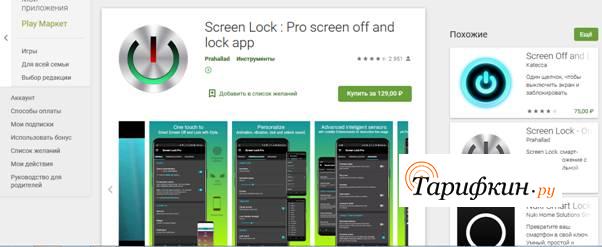
Чтобы взломать пароль с помощью данного программного обеспечения необходимо, чтобы мобильное устройство было подключенное к интернету посредством беспроводной связи Wi-Fi.
Инструкция по установке и обходу пароля приложения Screen Lock Bypass Pro:
- Заходим в аккаунт Google Play через интернет-браузер на персональном компьютере.
- Находим в поиске Screen Lock Bypass Pro.
- На странице установки нажимаем вкладку «Send to» (Или отправить).
- Выбираем в открывшемся списке интересующий девайс.
- Перезагружаем устройство.
- В верхней части экрана появится загруженное устройство, нажимаем на значок.
- В открывшемся окне программного обеспечения нажимаем на кнопку «Activate».
- Создаём новый пароль для входа в систему.
Улита Screen Lock Bypass Pro работает только на операционной системе Android версии 4.1 и выше.
Данное приложение платное и обойдётся пользователю в 129 рублей.
С помощью отладки по USB
Отладки при помощи USB обычно используются разработчиками разнообразного программного обеспечения для проверки работоспособности и прочих качеств созданной ими продукции. Однако всё больше пользователей начинают прибегать к этому методу для решения разнообразных проблем, которые случаются при эксплуатации смартфона. В их число входит и обход блокировочного экрана.
Отладка при помощи USB — довольно не простой процесс, поэтому нужно внимательно следить за каждым пунктом инструкции.
Для владельцев смартфонов, работающих на операционной системе Android ниже версии 5.1, данный процесс выглядит следующим образом:
- Первым делом необходимо скачать на персональный компьютер два файлы — первый, второй, третий.
- Далее следует распаковать данные архивов по пути: «C:/» для двух первых файлов и «C:/Sqlite3_Windows» для последнего архива.
- Затем нужно перевести мобильное устройство в режим Recovery.
- В данном состоянии смартфон подключается к персональному компьютеру по средствам USB-кабеля.
- На ПК нужно найти и запустить от имени администратора файл под названием «QtADB.exe».
- В открывшемся окне нажимаем на кнопку «Advanced» и ждём монтирование раздела «/data».
- D В левой части приложения находим вкладку «Файлы» и открываем созданную ранее папку «Sqlite3_Windows».
- Перемещаем файл «settings.db» из правой части программы «QtADB.exe». на персональный компьютер.
- Открываем командную строку операционной системы ПК и вбиваем в неё следующие значения: «cd C:Sqlite3_Windows»; «sqlite3 settings.db»; «update secure set value=1 where name=’adb_enabled’;»; «.quit». Каждое новое значение необходимо заполнять с новой строки.
- Заключительный шаг — вернуть в память мобильного устройства обновлённый файл «settings.db».
- Перезагрузить устройство.
Отладка для моделей телефонов, которые работают на ОС Android 6 и выше, будет немного отличаться от вышеописанного аналога для более поздней версии системы:
- Загружаем те же архивы, которые были указаны в способе выше.
- Подключаем смартфон в режим Recovery к персональному компьютеру с помощью USB-соединения.
- Запускаем от имени администратора программное обеспечение под названием «QtADB.exe».
- Во вкладке «Файлы» переходим по адресу «/data/system/users/0».
- Открываем при помощи блокнота документ «settings_global.xml».
- В строке «adb_enabled» меняем параметр «value=»0″» на «value=»1″».
- Перезагружаем устройство.
После отладки при помощи USB телефон вернётся к своим первоначальным настройкам. При этом экран блокировки доступа к смартфону исчезнет.
Данный метод следует использовать исключительно в крайних случаях. Ведь одно небольшое нарушение в последовательности отладки через USB или неправильно введённое значение в некорректный файл, и пользователь испортит системный код мобильного устройства, восстановить который будет практически невозможно.
Звонком на устройство
Дождавшись входящий звонок на заблокированный телефон, можно пройти защиту некоторых смартфонов.
Суть этого способа крайне проста. Самостоятельно звоним на заблокированное мобильное устройство или ждём входящий звонок. Принимаем голосовой вызов. Затем сворачиваем экран разговора, это даст возможность доступа к файлам телефона во время звонка.
Не сбрасывая трубку переходим в настройки приватности и отключаем экран блокировки мобильного аппарата.
С помощью севшей батареи
Метод обхода защиты мобильного устройства схож с вышеописанным методом обмана заблокированной операционной системы при помощи входящего звонка.
Пользователю необходимо дождаться оповещения о скором завершении работы из-за низкого уровня заряда батареи. Затем необходимо как можно быстрее выдвинуть верную шторку дисплея.
Из появившегося меню можно перейти в настройки телефона, например, зажав на какой-либо иконке, «Wi-Fi» или «Bluetooth».
Оказавшись в настройках необходимо немедленно отключить все способы защиты телефона.
Способы, связанные с входящим вызовом и севшей батареей, работают не на всех моделей современных девайсов. Разработчики давно узнали о такой неисправности системы и в новых операционных системах и прошивках стараются удалить данный недочёт.
В сервисном центре
Если заблокированное мобильное устройство находится под гарантией, то здравым шагом со стороны пользователя будет отнести смартфон в сервисный центр. Там доступ к системе постараются восстановить без потери личной информации.
Однако никто не застрахован на беспечного ремонтника, который совершит обычный сброс до заводских настроек, а при отсутствии гарантии возьмёт за «ремонт» деньги.
Хоть в сервисном центре и подписывают соглашение о неразглашении личных данных клиентов, большинство из клиентов не могут с уверенностью сказать, что их документы находятся в полной безопасности.
Заранее установленной программой
Существует целый список приложений, которые позволяют пользователю избежать блокировки смартфона. Вот лишь некоторые из них:
- Screen Lock Bypass Pro;
- Touch Lock;
- Screen Lock — Time Password;
- Screen Off and Lock.
Суть работы данных приложений проста — пользователь может в любой момент деактивировать код блокировки мобильного аппарата.
Удаление файлов ключа
Наиболее тяжёлый способ из всех описанных в данной статье. Его суть заключается в том, чтобы пользователь самостоятельно находил файлы в системе устройства, которые отвечают за тот или иной вид блокировки.
Однако даже если найти источники конкретного типа блокировки, при удалении их файлов может произойти системная ошибка, которая повлияет не только на экран блокировки, но и на работу системы в целом.
Перепрошивка
Перепрошивка — углублённый вид обновления системы. Если при возврате к заводским настройкам в памяти устройства остаётся информация о предыдущих сессиях, то перепрошивка стирает все данные начисто. Соответственно, вместе с этим и пропадает пароль для входа в систему.
Файлы с перепрошивкой лучше всего скачивать с официального сайта разработчика или портала 4PDA.
Функция Smart Lock
Smart Lock — дополнительная функция усиления защиты, которая может помочь пользователю в случае, если тот забыл пароль для входа в систему телефона. Smart Lock позволяет:
- разблокировать телефон при подключении к определённому сигналу Wi-Fi или Bluetooth;
- отключить экран блокировки в конкретной дислокации;
- распознавание лиц.
Все вышеперечисленные функции могут здорово помочь при необходимости разблокировать телефон.
При помощи Fastboot
Fastboot — специализированная система, которая обновляет ОС телефона по определённому принципу, попутно стирая все данные с мобильного телефона, в том числе и экран блокировки.
Использовать Fastboot крайне опасная прошивка и использовать данный метод новичкам не рекомендуется.
Важно помнить, что любое действие с системными настройками мобильного аппарата могут привести к невозвратимым последствиям.
Особенности разблокировки некоторых смартфонов
Не все вышеперечисленные методы подойдут для каждой модели смартфона. В зависимости от разработчиков устройства можно выделить некоторые особенности разблокировки мобильных аппаратов.
Samsung
При необходимости отключить блокировки телефона фирмы Samsung, можно воспользоваться приложением «Find My Mobile». Данное программное обеспечение официально и просто деактивирует все способы защиты смартфона от нежелательных пользователей.
LG
Вход в режим Recovery на мобильных аппаратах компании LG происходит следующим образом: пользователю необходимо зажать кнопку выключения и увеличения громкости.
Huawei и Honor
Устройства фирм Huawei и Honor полностью сконцентрированы на технологии FaceID и управлениями жестами, поэтому даже при отключении классического пароля, эту систему защиты не обойти и смартфон придётся перешивать.
НТС
Компания HTC наименее закрытая среди всех конкурентных фирм. Пользователь может легко зайти в системные настройки мобильного устройства, а на официальном сайте разработчиков есть последняя версия прошивки.
Xiaomi
Хоть компания Xiaomi и пытается во всем походить и превосходить iPhone Apple, но по уровню безопасности разработчики пока не могут потягаться с Калифорнийскими конкурентами. Экран блокировки смартфона от данной фирмы легко обходиться с помощью входящего звонка.
Источник: tarifkin.ru